- 系统
- 教程
- 软件
- 安卓
时间:2020-09-15 来源:u小马 访问:次
Win10系统如何设置自动清理回收站和临时文件的时间?Windows10操作系统使用的时间一长,一定会产生一些垃圾文件,而系统的垃圾一般都是由临时文件构成。为了加快系统运行速度,我们就需要时常清理这些垃圾文件才可以,我们可以设置自动清理的时间,那么该如何操作呢?接下来小编就来教大家Win10系统设置自动清理回收站和临时文件的时间的方法,希望大家会喜欢。
Win10系统设置自动清理回收站和临时文件的时间的方法:
1、打开设置,在Windows 设置窗口中,我们点击【系统】- 显示、声音、通知、电源;
2、在系统设置窗口中,我们先点击窗口左侧的【存储】,在窗口右侧我们可以看到:存储感知的【开关】处于【关】的状态;
注意:存储感知可以通过删除不需要的文件自动释放空间。
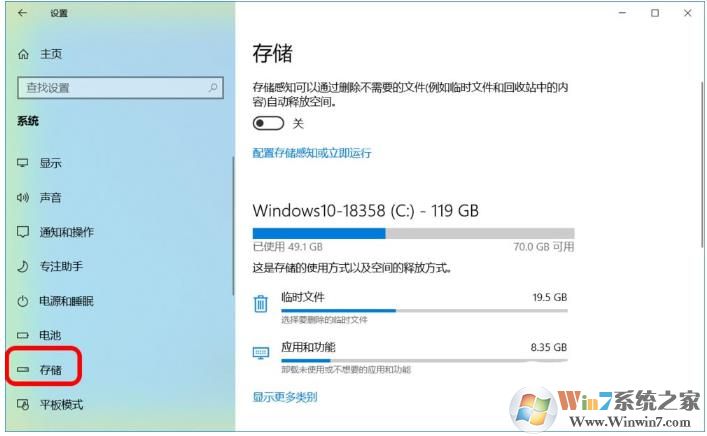
3、点击使开关处于【开】的位置,这样就启用了存储感知,即可自动删除不需要的文件,自动释放空间。
4、点击配置储存感知,然后就可以在每天、每周、每月及磁盘空间不足时运行,也由用户自己设置。
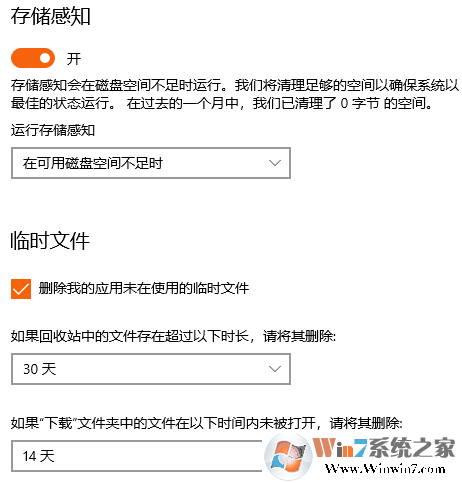
我们可以通过组策略来自定义文件过期天数,在0-365之间,如果无法运行组策略,也有注册表修改的方式。不过一般来说上面的时间已经足够使用。
以上介绍的内容就是关于Win10系统设置自动清理回收站和临时文件时间的方法,不知道大家学会了没有,如果你也遇到了这样的问题的话可以按照小编的方法自己尝试一下,希望可以帮助大家解决问题,谢谢!!!想要了解更多的Windows10技巧请关注Win10镜像官网~~~~





